[Thủ thuật wordpress] Hướng dẫn cách sao lưu trang web tự động đơn giản trên WordPress – Việc sao lưu hàng ngày cho trang web của bạn là việc bạn không thể bỏ qua, nó giúp bạn tránh được các tình huống không mong muốn có thể dẫn đến việc mất dữ liệu vì thế việc sao lưu dữ liệu là một công việc rất quan trọng tuy nhiên việc sao lưu dữ liệu hàng ngày mà thực hiện bằng tay thì quá mất thời gian với lại nếu bạn không có thời gian nhiều dành cho trang web thì phải làm sao để đảm bảo dữ liệu của trang web được an toàn.
Trong bài viết trước đây về thủ thuật WordPress mình có hướng dẫn các bạn cách tạo thông báo chính sách bình luận trong WordPress giúp bạn có thể dễ dàng tạo thông báo về các điều khoản bình luận một cách chuyên nghiệp tiếp tục trong bài viết này mình sẽ hướng dẫn các bạn cách sao lưu trang web tự động đơn giản trên WordPress.
Cách sao lưu trang web tự động đơn giản trên WordPress
Như mình đã đề cập ở trên việc sao lưu dữ liệu trang Web bằng tay thật sự không ổn cho lắm? Vậy làm sao để sao lưu trang web một cách tự động. Với Plugin BackUpWordPress sẽ sao lưu toàn bộ trang web của bạn bao gồm cả cơ sở dữ liệu của bạn và tất cả các tập tin của bạn trên một lịch trình phù hợp với bạn. Hãy thử nó ngay bây giờ để xem như thế nào quá là dễ dàng.
Tính năng Plugin BackUpWordPress
Siêu đơn giản để sử dụng, không có thiết lập cần thiết
Chiếm dụng bộ nhớ thấp trong môi trường “máy chủ chia sẻ”
Quản lý nhiều lịch trình
Lựa chọn để có mỗi tập tin sao lưu gửi qua email cho bạn
Sử dụng ZIP và Mysqldump để sao lưu nhanh hơn nếu có sẵn
Hoạt động trên Linux & Windows Server
Loại trừ các tập tin và thư mục từ các bản sao lưu của bạn
Giống như mọi Plugin khác đầu tiên bạn cần cài đặt Plugin và kích hoạt nó để sử dụng (tham khảo bài viết hướng dẫn cài đặt Plugin WordPress với các phương pháp rất đơn giản). Sau khi kích hoạt thành công bạn sẽ thấy xuất hiện thêm một Menu có tên là Backups ở trong Menu Công cụ. Hãy kích vô Menu Backups để tiến hành cài đặt.
Giao diện của Plugin Backups khá đơn giản mặc định có 3 tab
Database Daily: Đây là tab được cài đặt sẵn dùng để backup Cơ sở dữ liệu của bạn hàng ngày.
Complete Weekly: Đây là tab được cài đặt sẵn dùng để backup toàn bộ website của bạn hàng tuần.
Add schedule: Chức năng này giúp bạn có thể thêm các khoảng thời gian backup khác nhau mà các bạn mong muốn.
Mặc định cấu hình các schedule các file và cơ sở dữ liệu sẽ được lưu ở trong thư mục wp-content và thời gian là 7 ngày các file và cơ sở dữ liệu này sẽ tự động xóa > Và bạn có thể cài đặt lại thời gian cho nó.
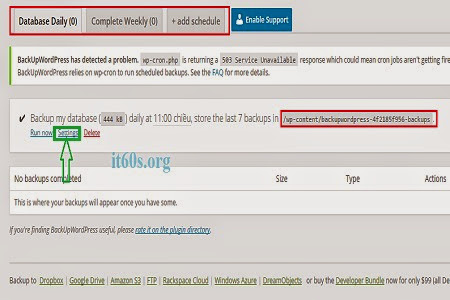
Ở đây mình đang ở tab Database Daily bạn kích vào Settings để tiến hành các cài đặt thích hợp. Giao diện của tab Database Daily gồm các thuộc tính
Backup: Mặc định là Database only tức là chỉ backup cơ sở dữ liệu.
Schedule: Thời gian bạn muốn backup bạn có thể chọn hàng ngày, hàng giờ.
Start Time: Thời gian bắt đầu backup.
Number of backups to store on this server: Thời gian lưu các file này trên máy chủ mặc định là 7 ngày bạn có thể thay đổi lại.
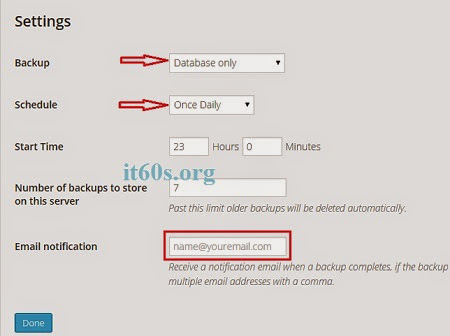
Sau khi thực hiện các cài đặt bạn nhấn Done để lưu lại các cài đặt. Tương tự ở tab Complete Weekly bạn cũng có thể cài đặt như trên.
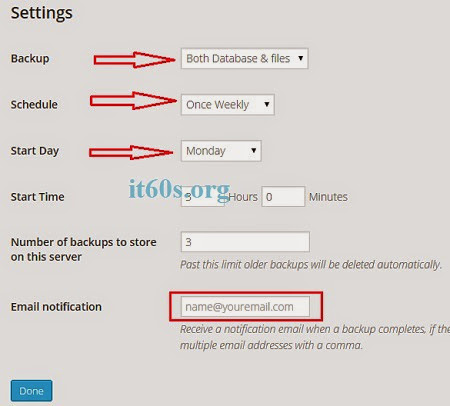
Backup dữ liệu tự động
Ở đây nó còn có chức năng gửi qua Email cho bạn nhưng với điều kiện phải nhỏ hơn 10MB, bạn chỉ cần gõ địa chỉ Email vào ô Email notification là được. Nếu bạn muốn thêm thời gian backup dữ liệu nữa thì bạn có thể chọn tab Add schedule.

Tương tự khi bạn thêm một Schedule nó cũng sẽ có cài đặt như ở tab Database Daily và Complete Weekly. Sau khi cài đặt xong và lưu lại và cứ theo cài đặt các công việc của bạn plugin sẽ hoạt động theo trình tự đó. Tuy nhiên nếu bạn muốn backup ngay dữ liệu hoặc cơ sở dữ liệu của mình bạn có thể nhấn Run now để backup ngay dữ liệu cho mình vậy là bạn đã sao lưu trang web tự động đơn giản trên WordPress!

Ví dụ: ở đây tôi muốn backup cơ sở dữ liệu, tại tab Database Daily tôi nhấn Run now.

Sau đó bạn nhấn Download file này về máy là xong quá đơn giản phải không nào.
Kết luận
Với Plugin này bạn có thể tạo ra nhiều thời điểm để backup dữ liệu cho mình tuy nhiên theo mình bạn nên để mặc định. Về cơ sở dữ liệu bạn nên backup hàng ngày còn toàn bộ dữ liệu của website bạn nên backup hàng tuần vì nếu ngày nào bạn cũng backup toàn bộ website nếu website nhỏ thì không nói gì chứ website lớn thì hơi bất tiện.
Ngoài ra Plugin này còn cho phép bạn backup lên một số dịch vụ như Dropbox hay google drive tuy nhiên bạn phải trả phí. Nhưng nếu bạn là một cá nhân thì với những tính năng Free này dư sức đáp ứng nhu cầu của bạn. Quá đơn giản để bạn có thể sao lưu trang web tự động đơn giản trên WordPress phải không?
Cuối cùng không có gì hơn nếu bạn cảm thấy bài viết có ích hãy subscribe blog của mình thường xuyên để cập nhật những bài viết mới nhất qua Email – Chân thành cảm ơn!










Cái này vơi những nhà cung cấp host đã có sẵn tính năng sao lưu backup hàng ngày, vậy mình không cần cài plugin để backup đúng không admin? Lỡ có sự cố gì xảy ra mình liên hệ nhà cung cấp để xin bản backup là ok? Suy nghĩ là vậy nhưng không biết có phải không?
Đúng rồi bác tuy nhiên nhà cung cấp nó bảo là Backup tuy nhiên biết nó có làm hay không cứ phòng ngừa trước là được 😀